Blog, Hướng dẫn, Playstation
Sử dụng PS5 mà không cần tay cầm
PS5 đã trở thành một trong những hệ máy chơi game phổ biến nhất hiện nay. Với sức mạnh và tính năng đáng kinh ngạc, PS5 đem lại cho người chơi trải nghiệm tuyệt vời. Tuy nhiên, có thể có những lúc bạn muốn sử dụng PS5 mà không cần phải dùng tay cầm truyền thống. Trong bài viết này, chúng ta sẽ khám phá các cách để sử dụng PS5 mà không cần tay cầm, từ việc sử dụng các nút trên PS5 cho đến việc điều khiển từ xa bằng ứng dụng điện thoại. Hãy cùng tìm hiểu chi tiết!
Sử dụng các nút trên PS5 để tắt, bật và lấy đĩa game
Đầu tiên, để sử dụng PS5 mà không cần tay cầm truyền thống, bạn có thể tận dụng các nút trên máy. PS5 được trang bị các nút cơ bản như nút nguồn, nút tắt và nút mở khay đĩa game. Bạn có thể sử dụng các nút này để tắt, bật PS5 và lấy đĩa game ra khỏi máy.

Bật và tắt PS5: Để bật PS5, bạn chỉ cần nhấn giữ nút nguồn trên máy khoảng 3-4 giây cho đến khi bạn nghe thấy tiếng “beep” và đèn LED trên máy sáng màu xanh. Để tắt PS5, bạn chỉ cần nhấn nút nguồn trong khoảng 10 giây cho đến khi đèn LED trên máy tắt.
Lấy đĩa game ra khỏi máy: Khi bạn muốn lấy đĩa game ra khỏi PS5 mà không cần dùng tay cầm, hãy tìm nút mở khay đĩa game trên máy (thường ở gần khe đĩa). Nhấn vào nút này và khay đĩa sẽ tự động mở ra, cho phép bạn lấy đĩa game ra.
Việc sử dụng các nút trên PS5 để tắt, bật và lấy đĩa game ra khỏi máy đơn giản và tiện lợi. Tuy nhiên, để có được trải nghiệm chơi game hoàn chỉnh mà không cần tay cầm truyền thống, chúng ta cần tìm hiểu các phương pháp khác. Hãy cùng xem tiếp!
Sử dụng PS Remote Play để điều khiển từ xa PS5 của bạn
PS Remote Play là một ứng dụng cho phép bạn điều khiển PS5 từ xa bằng thiết bị di động hoặc máy tính. Điều này có nghĩa là bạn có thể chơi game và điều khiển PS5 mà không cần phải sử dụng tay cầm truyền thống.
Để sử dụng PS Remote Play, bạn cần tải và cài đặt ứng dụng trên điện thoại hoặc máy tính của mình. Sau khi cài đặt xong, hãy đảm bảo rằng PS5 của bạn và thiết bị di động/máy tính đang kết nối cùng mạng Wi-Fi.
Mở ứng dụng PS Remote Play và đăng nhập vào tài khoản PlayStation Network của bạn. Ứng dụng sẽ tự động tìm kiếm PS5 trong mạng của bạn. Khi PS5 được tìm thấy, hãy chọn máy và bạn sẽ được chuyển đến màn hình chính của PS5 trên thiết bị di động/máy tính của bạn.
Từ đó, bạn có thể sử dụng màn hình cảm ứng hoặc bàn phím/mouse để điều khiển PS5 và chơi game một cách thoải mái. PS Remote Play cho phép bạn thực hiện tất cả các thao tác mà bạn thường làm với tay cầm truyền thống, bao gồm di chuyển, nhấn nút, và sử dụng touchpad (nếu thiết bị di động hỗ trợ). Điều này giúp bạn có một trải nghiệm tương tự như khi chơi game với tay cầm truyền thống.
PS Remote Play không chỉ cho phép bạn điều khiển PS5 từ xa mà còn mang lại sự linh hoạt trong việc chơi game. Bạn có thể chơi game trong phòng khách, trên giường hoặc ngay cả khi đang ở ngoài nhà. Điều này rất thuận tiện khi bạn muốn thư giãn và chơi game mà không cần phải ngồi trước TV.
Sử dụng Media Remote
Nếu bạn chỉ muốn sử dụng PS5 để xem phim, nghe nhạc hoặc duyệt web, việc sử dụng Media Remote sẽ rất hữu ích nếu bạn muốn sử dụng PS5 mà không cần tay cầm. Media Remote là một chiếc điều khiển được thiết kế đặc biệt để điều khiển các chức năng giải trí trên PS5.
Điều khiển Media Remote có các nút chức năng như Play/Pause, Chuyển tiếp, Quay lại và âm lượng. Bạn chỉ cần nhấn vào các nút này để điều khiển phim, nhạc hoặc ứng dụng trên PS5 mà không cần phải sử dụng tay cầm truyền thống.
Ngoài ra, Media Remote còn có một số nút đặc biệt như nút Netflix, Disney+, Spotify và YouTube. Bằng cách nhấn vào các nút này, bạn có thể truy cập trực tiếp vào các ứng dụng giải trí yêu thích của mình trên PS5.
Việc sử dụng Media Remote giúp bạn dễ dàng điều khiển các chức năng giải trí trên PS5 mà không cần phải sử dụng tay cầm truyền thống. Điều này giúp tăng tính tiện ích và thoải mái trong việc sử dụng PS5.
Xem thêm: Những phụ kiện cho PS5 không thể thiếu khi mua máy PS5 mà bạn nên dùng
Dùng bàn phím và chuột thay thế cho tay cầm

Một cách khác để sử dụng PS5 mà không cần tay cầm truyền thống là sử dụng bàn phím và chuột thay thế. PS5 hỗ trợ kết nối bàn phím và chuột thông qua cổng USB hoặc Bluetooth.
Để kết nối bàn phím và chuột với PS5, bạn chỉ cần cắm chúng vào cổng USB hoặc thực hiện quá trình kết nối Bluetooth thông qua cài đặt của PS5. Sau khi kết nối thành công, bạn có thể sử dụng bàn phím và chuột để điều khiển PS5.
Bằng cách sử dụng bàn phím và chuột thay thế, bạn có thể dễ dàng thao tác trong các ứng dụng, duyệt web và nhập liệu một cách nhanh chóng. Điều này rất hữu ích khi bạn muốn gõ tin nhắn, tìm kiếm hoặc thực hiện các thao tác liên quan đến bàn phím và chuột.
Ngoài ra, nếu bạn là người chơi game PC chuyên nghiệp, việc sử dụng bàn phím và chuột thay thế sẽ mang lại trải nghiệm chơi game tốt hơn. Bạn có thể dễ dàng thực hiện các thao tác phức tạp, nhạy bén và nhanh chóng trong các trò chơi yêu thích của mình.
Tuy nhiên, việc sử dụng bàn phím và chuột thay thế có thể không phù hợp cho tất cả các trò chơi trên PS5, đặc biệt là những trò chơi được thiết kế dành riêng cho việc sử dụng tay cầm truyền thống. Trước khi sử dụng bàn phím và chuột thay thế, hãy xác minh tính tương thích của chúng với các trò chơi mà bạn muốn chơi.
Điều khiển PS5 của bạn bằng giọng nói
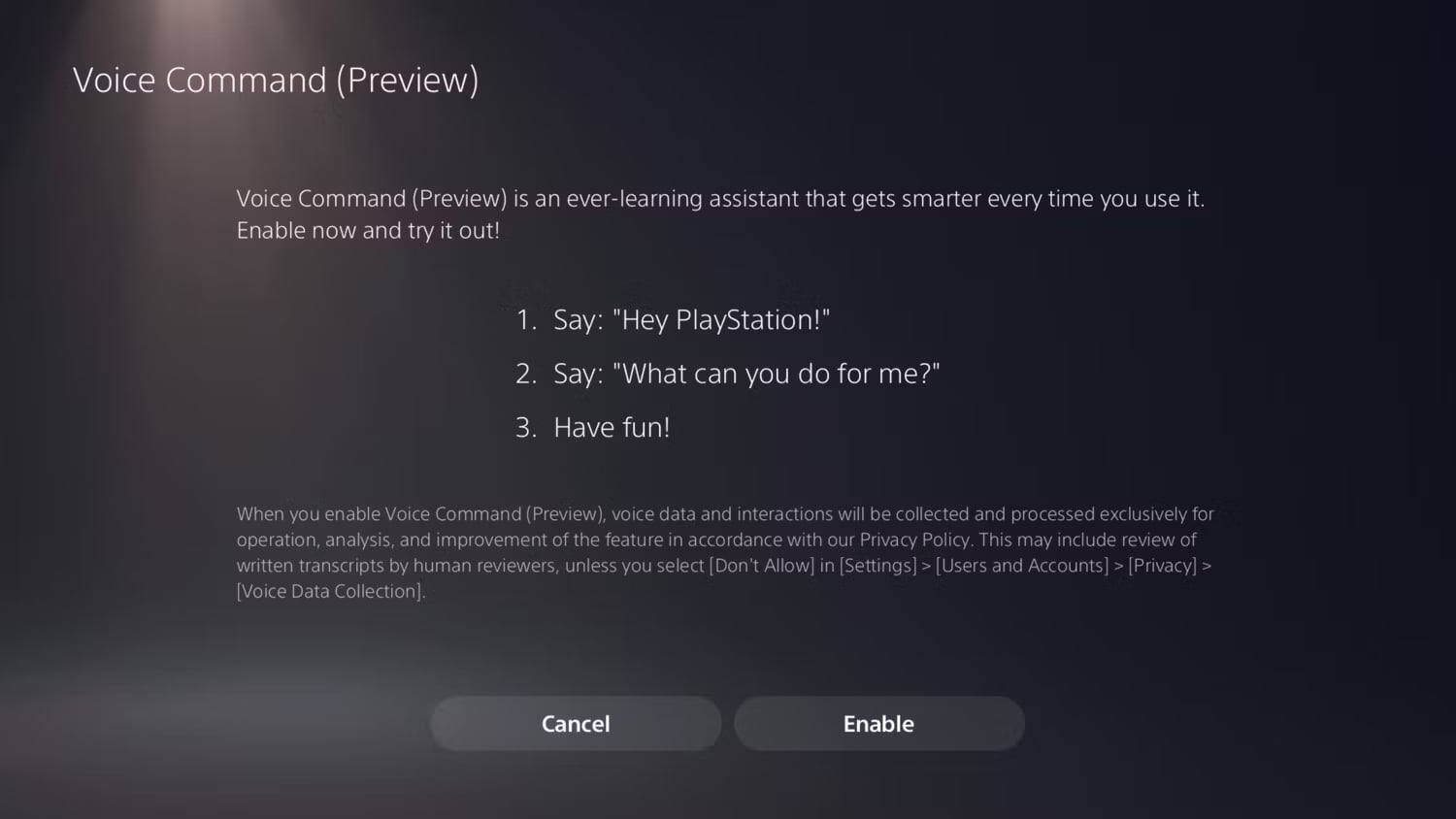
Để giúp người dùng sử dụng PS5 mà không cần tay cầm, PS5 hỗ trợ điều khiển bằng giọng nói thông qua trợ lý ảo tích hợp, được gọi là “PlayStation Assist”. Với PlayStation Assist, bạn có thể sử dụng giọng nói để thực hiện các thao tác trên PS5 mà không cần phải sử dụng tay cầm truyền thống.
Để sử dụng điều khiển bằng giọng nói, chỉ cần nói lệnh theo cách tự nhiên và PlayStation Assist sẽ hiểu và thực hiện yêu cầu của bạn. Bạn có thể yêu cầu PS5 bật hoặc tắt, mở ứng dụng, chơi game cụ thể, tìm kiếm thông tin và nhiều hơn nữa.
Ví dụ, bạn có thể nói “Hey PlayStation, mở ứng dụng YouTube” hoặc “Hey PlayStation, chơi trò chơi FIFA 23”. PlayStation Assist sẽ nhận diện và thực hiện yêu cầu của bạn một cách nhanh chóng và dễ dàng.
Tuy nhiên, để sử dụng điều khiển bằng giọng nói, bạn cần kích hoạt tính năng này trong cài đặt của PS5 và thiết lập giọng nói của mình. Đồng thời, đảm bảo rằng bạn đang ở một môi trường yên tĩnh và rõ ràng để PlayStation Assist có thể hiểu và nhận diện lệnh của bạn một cách chính xác.
Chơi trò chơi và ứng dụng bằng ứng dụng PS trên điện thoại
Cuối cùng, một cách khác để sử dụng PS5 mà không cần tay cầm truyền thống là thông qua ứng dụng PS trên điện thoại. PlayStation đã phát triển một ứng dụng cho phép bạn chơi game và điều khiển PS5 từ xa bằng điện thoại di động.
Để sử dụng ứng dụng PS trên điện thoại, bạn cần tải và cài đặt ứng dụng từ App Store (cho người dùng iOS) hoặc Google Play Store (cho người dùng Android). Đăng nhập vào tài khoản PlayStation Network của bạn trên ứng dụng và đảm bảo rằng điện thoại và PS5 cùng kết nối mạng Wi-Fi.
Sau khi thiết lập kết nối thành công, bạn có thể sử dụng màn hình cảm ứng của điện thoại để điều khiển PS5 và chơi game một cách dễ dàng. Ứng dụng PS trên điện thoại cho phép bạn nhấn nút, di chuyển và thậm chí sử dụng tính năng cảm ứng của điện thoại (nếu được hỗ trợ) để tương tác với PS5.
Việc sử dụng ứng dụng PS trên điện thoại giúp bạn có thể chơi game và điều khiển PS5 mà không cần mang theo tay cầm truyền thống. Bạn có thể ngồi trong phòng khách và chơi game trên TV trong khi điều khiển PS5 từ xa bằng điện thoại di động.
Kết luận: Sử dụng PS5 mà không cần tay cầm
Trong bài viết này, chúng ta đã khám phá các cách sử dụng PS5 mà không cần tay cầm truyền thống. Chúng ta đã tìm hiểu cách sử dụng các nút trên PS5 để tắt, bật và lấy đĩa game ra khỏi máy. Chúng ta cũng đã tìm hiểu về việc sử dụng PS Remote Play để điều khiển từ xa PS5, sử dụng Media Remote, bàn phím và chuột, điều khiển bằng giọng nói và ứng dụng PS trên điện thoại.
Việc sử dụng PS5 mà không cần tay cầm truyền thống mang lại sự tự do và tiện lợi cho người chơi. Bạn có thể tận hưởng trải nghiệm chơi game đầy đủ mà không cần phải ngồi trước TV với tay cầm truyền thống. Hãy thử các phương pháp này và khám phá những cách mới để tận dụng sức mạnh của PS5!
Có thể bạn quan tâm:

